
苹果手机老是显示更新怎么取消 如何关闭iPhone苹果手机系统更新提示功能
发布时间:2024-09-19 10:25:43 来源:锐得游戏网
苹果手机是当前市场上备受欢迎的智能手机之一,但有时候用户可能会感到困扰,因为手机老是弹出系统更新提示,对于一些用户来说,频繁的更新提示可能会打断他们的工作或娱乐。如何取消苹果手机的系统更新提示功能呢?接下来我们将介绍一些简单的方法来帮助你关闭iPhone手机的更新提示功能。
如何关闭iPhone苹果手机系统更新提示功能
方法如下:
1.开始我们需要进入手机中的【设置】

2.在设置中我们可以在最下方找到【通用】进入
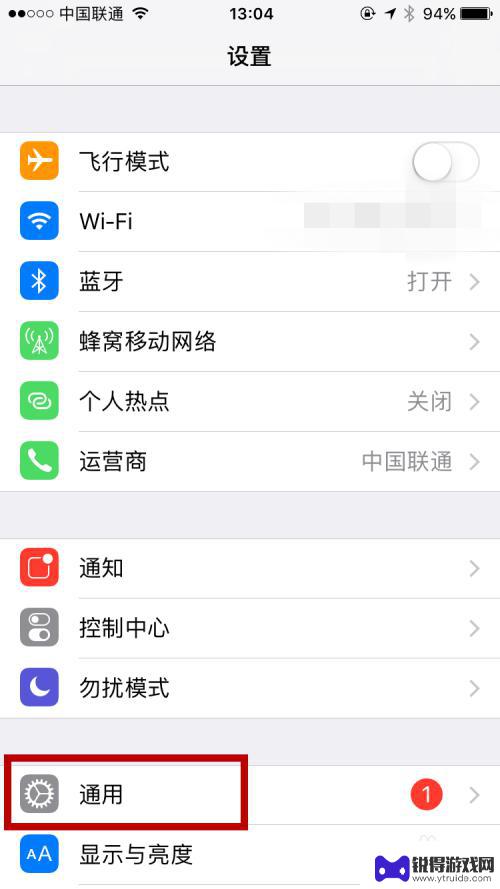
3.在通用的下方我们可以看到【储存空间与iCloud用量】,然后点击进入
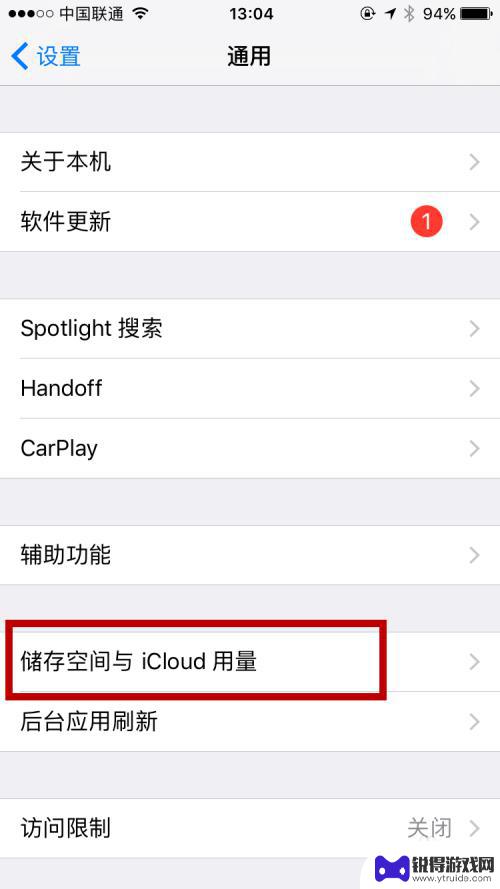
4.在管理储存空间页面我们找到【管理储存空间】进入
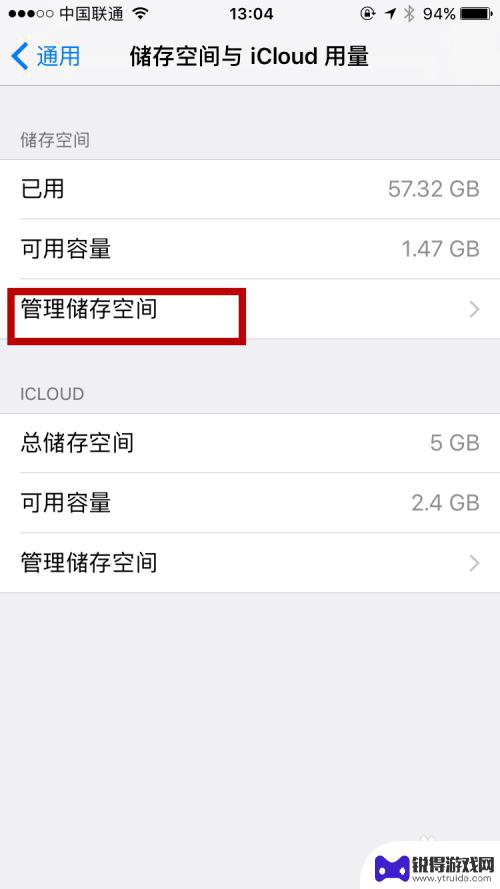
5.这时我们需要找到一个【ios】字样的系统设置,找到后进入
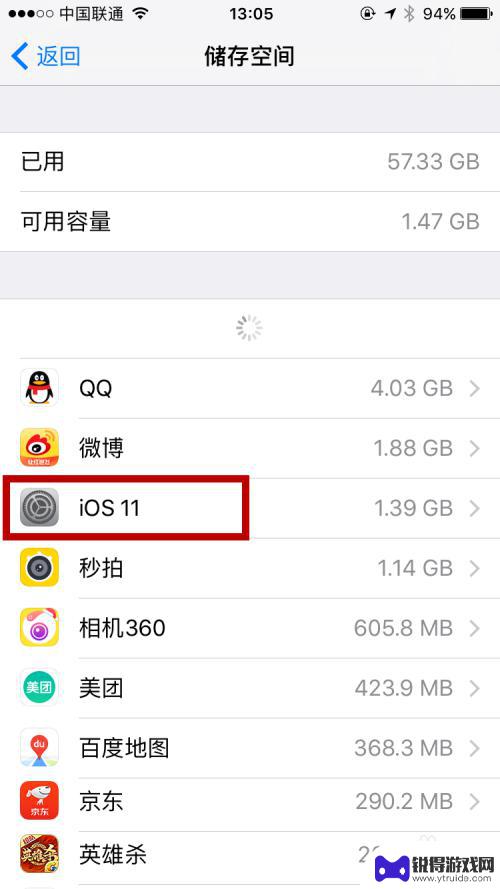
6.进入后来到软件更新设置,我们直接点击【删除更新】
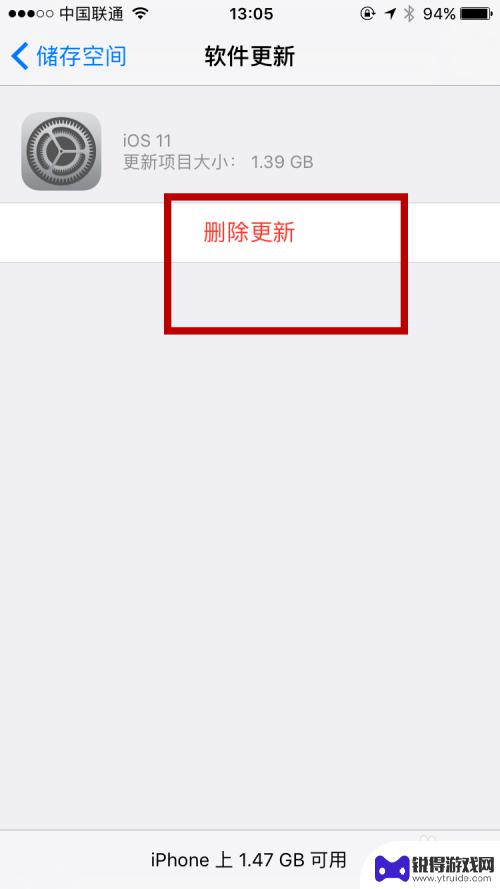
7.系统会再次提示你,接着点击【删除更新】即可。这样我们将再也不会接受到手机更新系统的提示
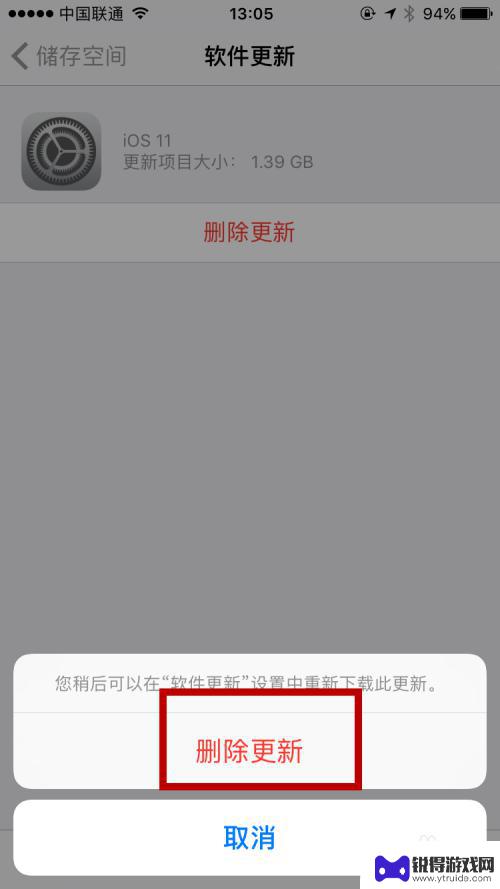
以上就是苹果手机老是显示更新怎么取消的全部内容,还有不清楚的用户就可以参考一下小编的步骤进行操作,希望能够对大家有所帮助。
热门游戏
- 相关教程
- 小编精选
-
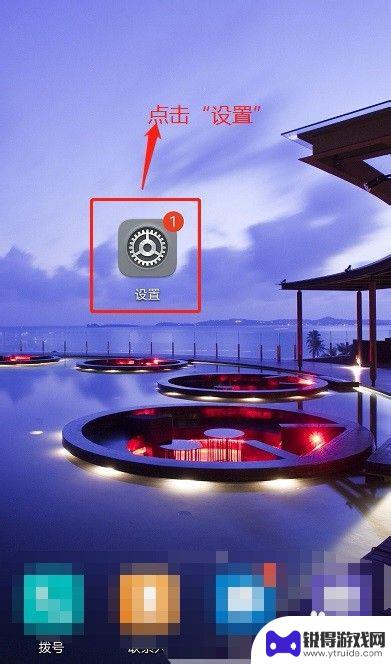
华硕手机如何关闭更新提示 安卓手机系统更新提示如何取消
华硕手机如何关闭更新提示?对于使用安卓手机系统的用户来说,系统更新提示可能会时常出现,尤其是在华硕手机上,虽然系统更新对于手机的性能和安全性都有着重要的意义,但有时候我们可能并...
2023-10-18
-
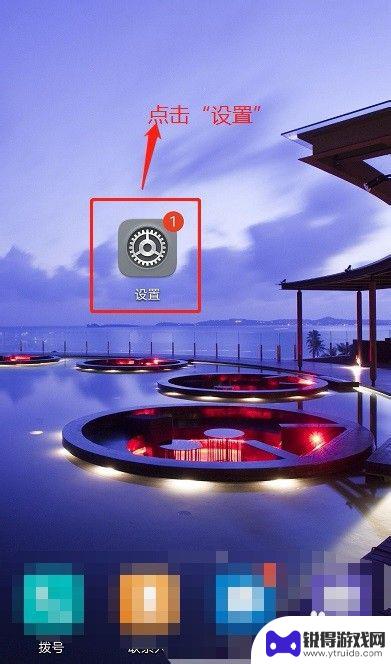
如何设置手机提示升级系统 安卓手机怎么取消系统更新提示
随着科技的不断发展,手机系统也在不断更新升级,当手机提示升级系统时,有些用户可能会感到困扰,想要取消系统更新提示。对于安卓手机用户来说,取消系统更新提示并不复杂,只需要按照一定...
2024-04-12
-
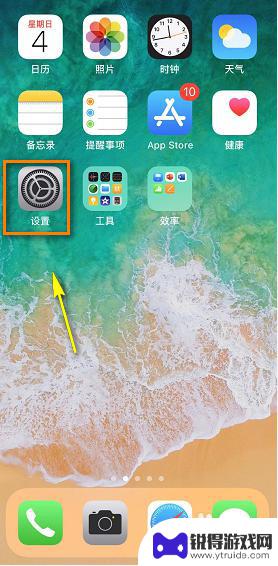
苹果手机怎么解除更新提示 iPhone系统更新提示如何关闭
随着技术的不断发展,iPhone系统更新提示也成为了使用苹果手机时常见的一种情况,对于一些用户来说,频繁的更新提示可能会带来一些困扰,因此如何解除更新提示成为了一个备受关注的问...
2024-10-19
-
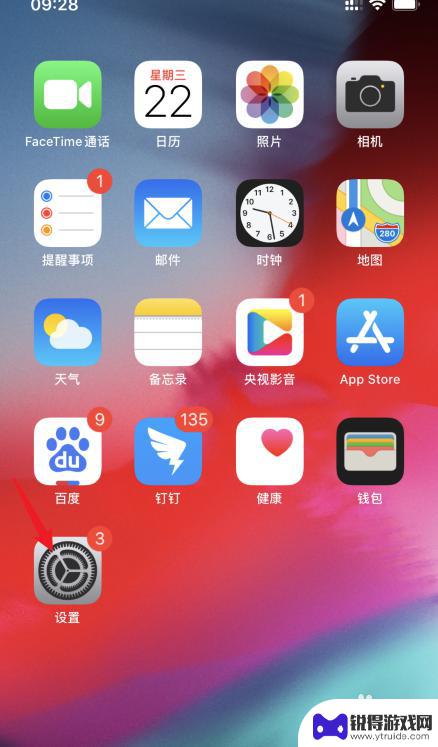
iphone来电前弹窗信息提示 ios14来电弹窗关闭设置
随着iOS 14系统的推出,iPhone手机的来电弹窗信息提示功能也得到了更新,用户可以根据个人喜好设置是否显示来电弹窗,让用户在接听电话时更加方便和舒适。这一功能的推出,让用...
2024-05-16
-
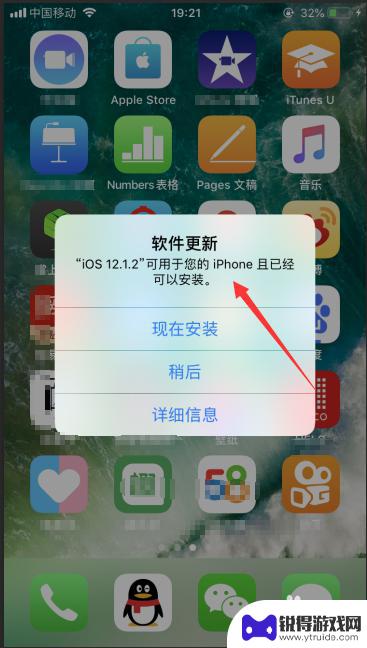
如何苹果手机系统不提醒 iPhone如何关闭系统更新提示
如何苹果手机系统不提醒,当我们使用iPhone手机时,经常会遇到系统更新提示的弹窗,不仅会打断我们的正常使用,还会耗费手机的流量和电量,对于一些用户来说,他们可能并不想及时更新...
2023-10-12
-
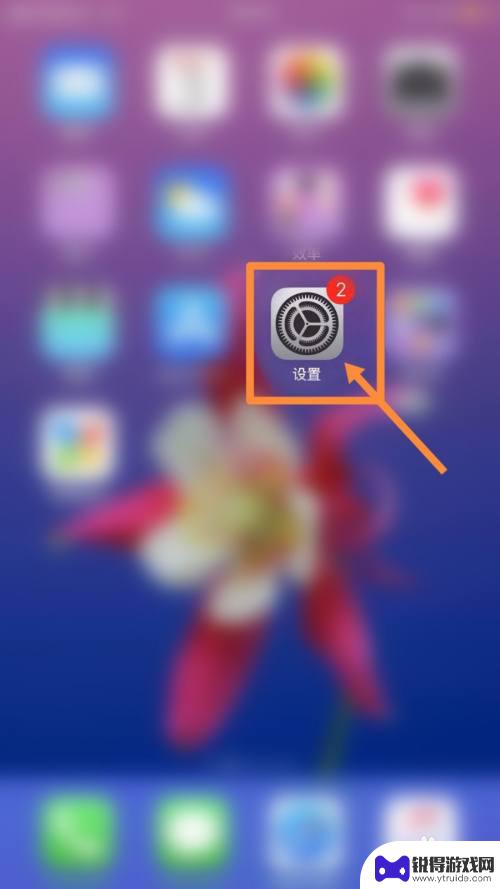
iphone显示实时网速 苹果13如何显示实时网速
iphone显示实时网速,苹果13系列手机在最新的iOS 15系统中,新增了一个非常实用的功能——显示实时网速,这项功能可以让用户直观地了解当前网络的速度,无论是在使用Wi-F...
2023-09-27
-

苹果6手机钢化膜怎么贴 iPhone6苹果手机如何正确贴膜钢化膜
苹果6手机作为一款备受追捧的智能手机,已经成为了人们生活中不可或缺的一部分,随着手机的使用频率越来越高,保护手机屏幕的需求也日益增长。而钢化膜作为一种有效的保护屏幕的方式,备受...
2025-02-22
-

苹果6怎么才能高性能手机 如何优化苹果手机的运行速度
近年来随着科技的不断进步,手机已经成为了人们生活中不可或缺的一部分,而iPhone 6作为苹果旗下的一款高性能手机,备受用户的青睐。由于长时间的使用或者其他原因,苹果手机的运行...
2025-02-22















